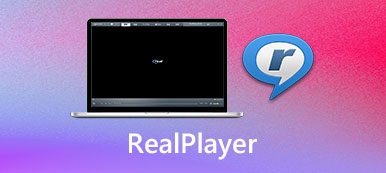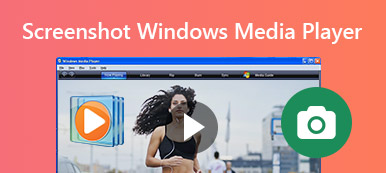De fleste Windows -brukere bruker fortsatt Windows Media Player for å se filmer og lytte til musikk, fordi den er forhåndsinstallert i Windows-systemet som standardavspiller.
Når du bruker Windows Media Player, kan det imidlertid hende at du støter på noe format som ikke støttes eller andre problemer. Så du vil kanskje vite mer om Windows Media Player, last ned en ny versjon som WMP 12, oppdater den eller finn et alternativ for Windows Media Player.
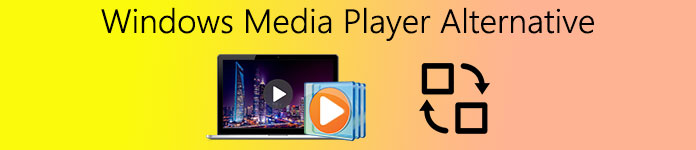
Dette innlegget vil gi deg en detaljert gjennomgang av Windows Media Player. Du kan lære viktige funksjoner i hver versjon som WMP 12, WMP 11, WMP 10 og lage Last ned og oppdater Windows Media Player. Videre introduserer vi deg med tre flotte alternativer for Windows Media Player for bedre avspilling av mediefiler på PCen.
- Del 1. Windows Media Player Review
- Del 2. Topp 3 alternativer til Windows Media Player
- Del 3. Vanlige spørsmål om Windows Media Player
Del 1. Windows Media Player Review
Windows Media Player, WMP er den offisielle og standard mediefiler som spiller programvare for Windows -brukere. Den er forhåndsinstallert i alle Windows-systemer, inkludert Windows 10, Windows 8.1, Windows 8 og Windows 7/XP/Vista.
Den er hovedsakelig designet for å spille av videoer, musikk, lydbøker, podcaster, bilder og andre filer. Videre kan WMP hjelpe deg med å organisere digital mediesamling, synkronisere mediefiler til en bærbar enhet, kjøpe digitalt medieinnhold på nettet og mer.
Formater som støttes av Windows Media Player
I dag er de mest brukte versjonene av Windows Media Player WMP 12 og WMP 11. Den siste WMP 12 er kompatibel med Windows, Windows 8.1 og Windows 10. Så selv om du bruker et gammelt Windows-system som Windows 7, kan du oppdatere Windows Media Player til WMP 12. Så her viser vi multimediefiltypene som kan støttes av Windows Media Player 12.
Windows Media Player 12 støtter Windows Media-formater som WMV, WM, WMA, ASF, Windows Media Metafiles og mange ofte brukte formater, inkludert MP4, AVI og MP3. Sammenlignet med WMP 11 kan Windows Media Player 12 støtte flere video- og lydformater. Hvis du finner Windows Media Player fungerer ikke for å spille av filer, sjekk løsningene her.
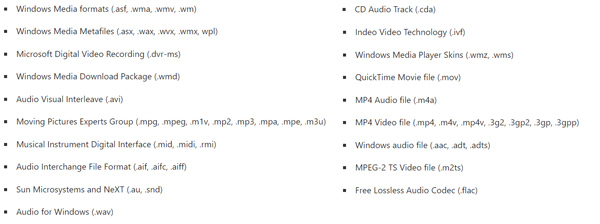
Last ned Windows Media Player
Som nevnt ovenfor kommer alle Windows-systemer med en forhåndsinstallert Windows Media Player. Du kan bruke den direkte til å spille av alle typer mediefiler.
Du kan gå til Microsoft nettsted for gratis nedlasting av Windows Media Player 12, eller åpne Apps etter innstillinger å søke etter og installere den.
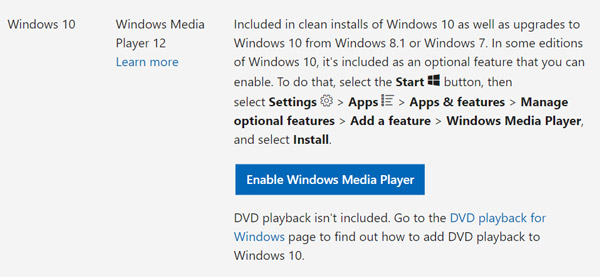
Windows Media Player-oppdatering
Hvis du bruker en gammel WMP -versjon som Windows Media Player 11 eller Windows Media Player 10, kan du laste ned den siste WMP 12 -versjonen direkte eller velge å oppdatere den.
Du kan åpne Windows Media Player på datamaskinen din, klikk på Hjelp menyen og velg deretter Se etter oppdateringer alternativ. Hvis det er en tilgjengelig oppdatering, kan du følge instruksjonene for å installere den. Vanligvis følger WMP -oppdatering med systemoppdateringen.
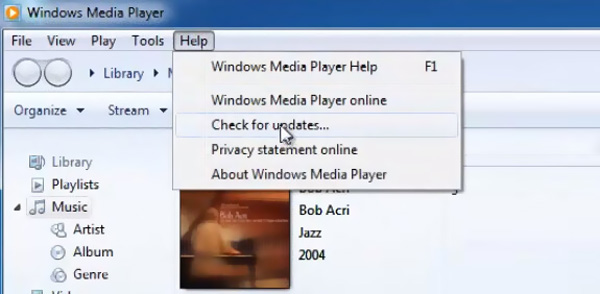
I noen WMP -versjoner må du trykke på andre nøkkel eller CTRL+M for å vise menyen. Klikk deretter Hjelp og velg Søk etter oppdateringer.
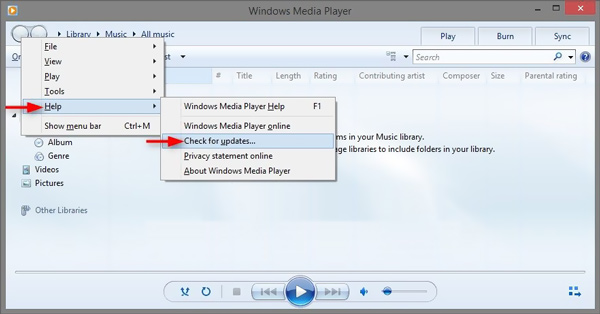
Del 2. Topp 3 alternativer til Windows Media Player
Når du bruker Windows Media Player, kan du ofte møte Windows Media Player har sluttet å fungere feil eller et formatproblem som ikke støttes. Dessuten klaget mange brukere på Windows Media Player er ikke lenger tilgjengelig etter Windows -oppdateringen.
Faktisk kan du bruke en Windows Media Player-alternativ for å enkelt bli kvitt disse problemene og få en bedre video- og lydavspilling. Denne delen vil introdusere deg for tre flotte alternativer til WMP.
Apeaksoft Blu-ray-spiller
Apeaksoft Blu-ray-spiller er en altomfattende Blu-ray/DVD-plate, mappe, ISO-filer og vanlige mediefiler som spiller av verktøy. Den er kompatibel med både Windows 10/8/7 PC og Mac. Sammenlignet med Windows Media Player 12, kan den støtte flere video- og lydformater. Alle ofte brukte filformater støttes, for eksempel MP4, MOV, AVI, FLV, MKV, RMVB, VOB, MP3, AAC, M4A, ALAC, FLAC og mer.

Dette Windows Media Player-alternativet støtter den avanserte NVIDIA-maskinvareakselerasjonen, DTS-HD Master Audio, Dolby True HD og Apple Lossless Audio Codec. Så uansett om du vil se Blu-ray/DVD-filmer, 4K/HD/SD-videoer eller lytte til tapsfri/tapsfri musikk, kan det gi deg en fantastisk visuell og lydopplevelse.

Du kan enkelt åpne alle mediefiler på datamaskinen din akkurat som å bruke andre spillere. Du har lov til å justere forskjellige video- og lydeffekter, legge til eller endre teksting/lydspor og ta skjermbilder mens du spiller.

4,000,000 + Nedlastinger
Spill av alle video-/lydfiler, Blu-ray/DVD-filmer og ISO-filer på Windows PC og Mac.
Støtt alle populære video-/lydformater som MP4, MOV, AVI, FLV, MP3, FLAC og mer.
Enkel kontroll avspilling, tilpassede spilleffekter, justere teksting/lydspor og skjermbilde.
Støtt den nyeste maskinvareakselerasjonen, video- og lydforbedringsteknologien.
VLC Media Player
VLC Media Player er en av de mest populære tredjepartsspillerne som kan hjelpe deg med å spille av mediefiler på datamaskinen eller mobiltelefonen. Som et alternativ for Windows Media Player kan den spille av flere video- og lydformater. Den støtter også avspilling av DVDer, lyd -CDer, VCD -er og streaminginnhold.
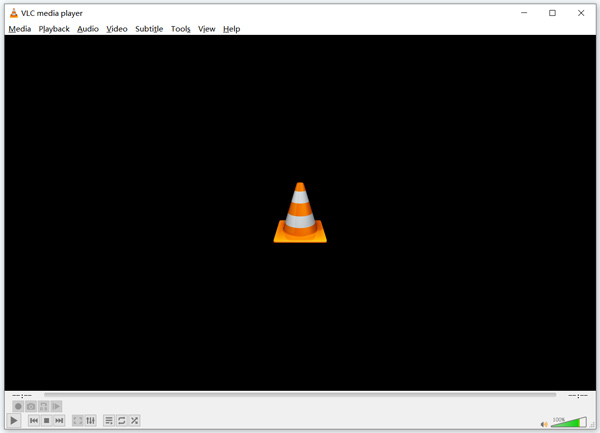
VLC Media Player er en gratis og åpen kildekode-spiller. Du kan enkelt installere det fra det offisielle nettstedet. For Android- og iOS -brukere kan du gå til Google Play Store eller App Store for å installere den. I tillegg til den grunnleggende spillfunksjonen, har VLC også videokonvertering, skjermen innspillingen og online streamingfunksjoner.
PotPlayer
PotPlayer er et annet gratis alternativ til Windows Media Player. Det fungerer bra på Windows 10, Windows 8 og Windows 7 PC. Relativt sett er PotPlayer en av de kraftigste mediefilene som spiller programmer. Den samler et enormt utvalg av kodeker som er innebygd, og spiller nesten alle video- og lydfiler, inkludert 8K/4K -filmer og 3D -videoer.
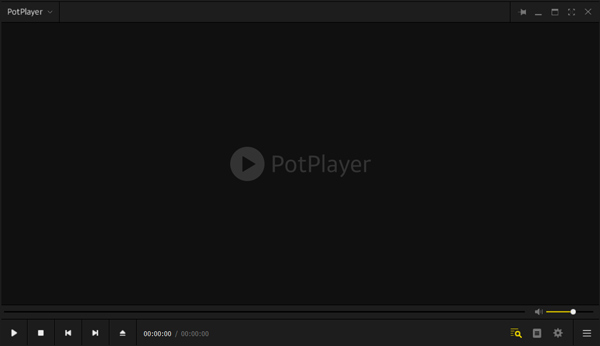
En kul funksjon i dette Windows Media Player -alternativet er at den automatisk kan laste ned nødvendige kodeker når du vil spille av et filformat som ikke støttes. Den har mange nyttige funksjoner. Du kan spille hvilken som helst mediefil og tilpasse avspillingseffekter.
Del 3. Vanlige spørsmål om Windows Media Player
Spørsmål 1. Hvordan sjekker jeg Windows Media Player -versjonen?
For å kontrollere versjonen av Windows Media Player du bruker, kan du åpne WMP, klikke på Hjelp -menyen og deretter velge Om Windows Media Player -alternativet for å sjekke det.
Spørsmål 2. Har Windows 10 Windows Media Player?
Ja, Windows Media Player er tilgjengelig for alle Windows-baserte datamaskiner. Generelt er alt Windows 10-system forhåndsinstallert med Windows Media Player 12.
Spørsmål 3. Hvorfor kan ikke Windows Media Player spille MP4?
Når Windows Media Player ikke har de nødvendige videokodeker for MP4 -avspilling, vil den ikke åpne MP4 -videoen. Du bør vite at ikke alle MP4 -filer kan støttes av WMP.
Konklusjon
Dette innlegget gir deg en full gjennomgang av Windows Media Player. Du kan vite mer informasjon om WMP -versjonen, nedlasting og oppdatering av Windows Media Player. Dessuten blir du introdusert med 3 flotte mediespillere. Når du står overfor problemet med Windows Media Player som ikke fungerer, kan du stole på at de skal spille av mediefiler.